
Brian Curtis
0
3600
493
Apple Music, iPhone için en iyi müzik akışı hizmetidir. Sağlam bir müzik koleksiyonuna sahiptir ve HomePod gibi bağlı cihazların yanı sıra Siri ile birlikte kullanabilirsiniz. Ancak Apple Music'in küratörlüğünde çalma listeleri ve entegre bir ekosistemden daha fazlası var.
Apple Music, müzik akışını daha kolay ve daha hızlı hale getirmek için çeşitli özelliklere sahiptir. Ancak, çeşitli nedenlerle henüz onları kullanmamış olabilirsiniz. Bu düşünceyle, iPhone'unuzda kullanmak üzere Apple Music özellikleri listemize göz atın..
1. Otomatik İndirme
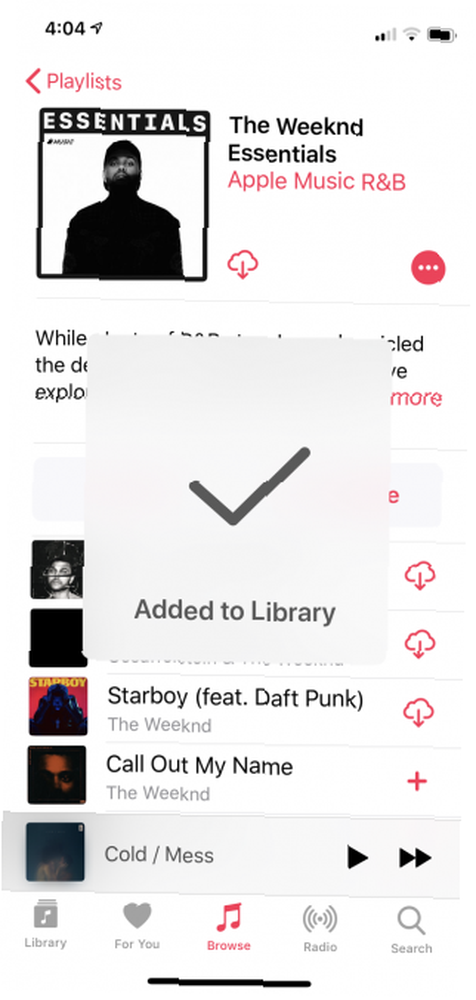
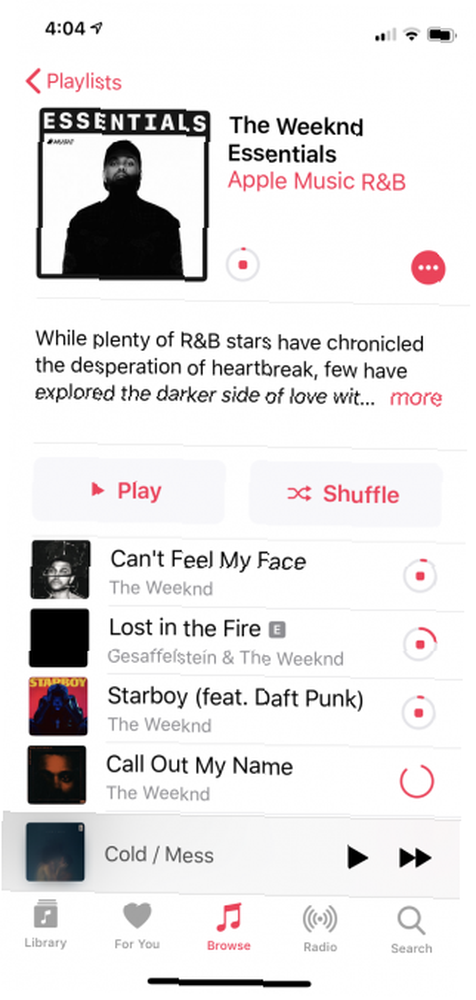
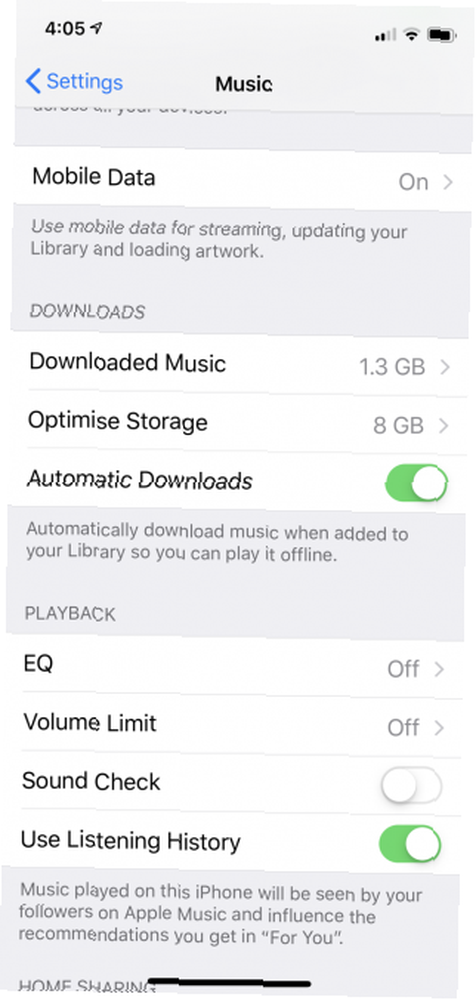
Apple Music'te bir şarkı veya albüm indirme işlemi basittir. İlk önce, simgesine dokunun. Eklemek düğmesini tıklayın ve Kitaplığınıza eklenmesini bekleyin. Sonra ne zaman Eklemek düğme bir dönüştürür İndir indirmeye başlamak için üzerine dokunun..
Bu işlemi tek dokunuşla kısaltmanın bir yolu var. Otomatik İndirme'yi etkinleştirirseniz, Kitaplığınıza eklediğiniz her şey anında iOS cihazınıza indirilir. Bu özellikle koleksiyonunuzu Apple Music'te oluşturmaya yeni başladıysanız kullanışlıdır..
Bu özelliği etkinleştirmek için Ayarlar Uygula ve git Müzik Bölüm. Sonra yanındaki geçişe dokunun Otomatik İndirme. Bu özelliği kullanabilmek için iCloud Müzik Kütüphanesini etkinleştirmeniz gerekir. Şimdi, en sevdiğiniz albümlerin yerel olarak indirilip indirilmediği konusunda endişelenmenize gerek yok.
2. Apple Küratörlüğünde Oynatma Listelerine Abone Ol
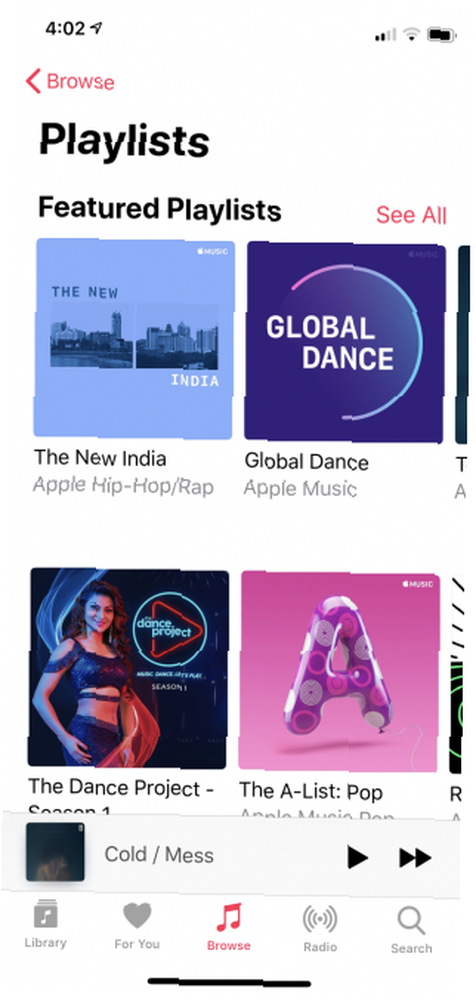
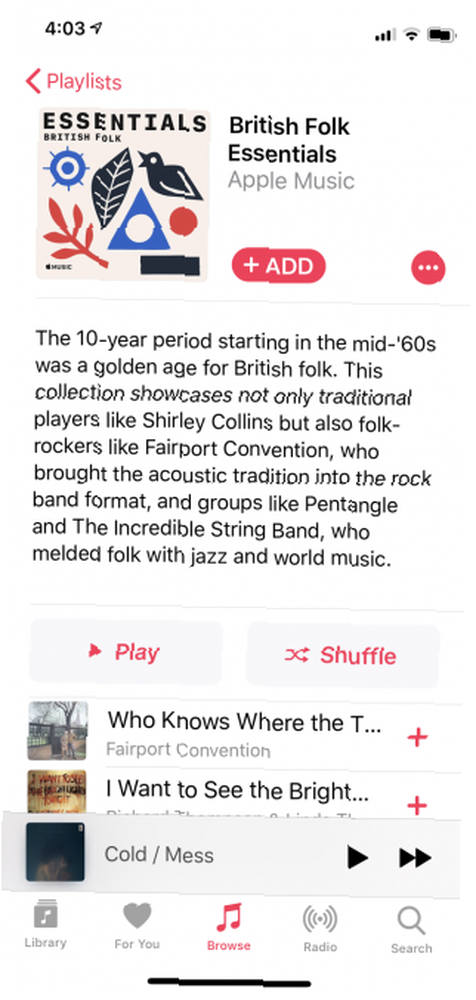
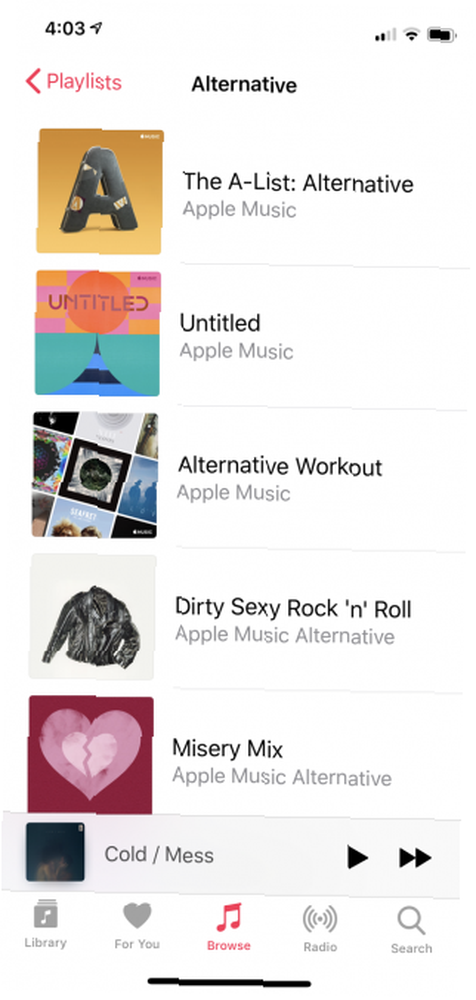
Spotify'ın mükemmel keşif motoru ile eşleşmemesine rağmen, Apple Music'in küratörlüğünde çalma listeleri kesinlikle bir göz atmaya değer ve burada Apple Müzik çalma listelerini kullanmaya nasıl başlayacağınız Apple Müzik Çalma Listelerini Kullanmaya Başlama Apple Müzik Çalma Listelerini Kullanmaya Başlama Bu makalede, biz Apple Müzik çalma listelerinin nasıl oluşturulacağını, doldurulacağını, paylaşılacağını, keşfedileceğini ve ustalaşılacağını keşfedin. . Apple'ın çalma listeleri ile ilgili en iyi şey editoryal küratörlüğüdür. Bir tür veya sanatçı aradığınızda, adlı bir çalma listesini bulmak zorundasınız. “Essentials”. Yeni bir sanatçıyı keşfetmeye başlamak için en iyi yer burası. Çalma listesi, sanatçının en iyi bilinen ve popüler parçalarını içerecek. Sanatçıyı daha yakından tanımak istediğinizde “Derin kesikler” çalma listesi.
Apple ayrıca bir türün belirli dönemlerini keşfetmek için küratörlüğünde çalma listelerine sahiptir. Örneğin, 90'lı yılların indie hitleri vb. İçin bir çalma listesi bulacaksınız. Git Araştır > Çalma listeleri ve keşfetmeye başla.
3. Apple Küratörlüğünde Çalma Listelerini Koru ve Düzenle
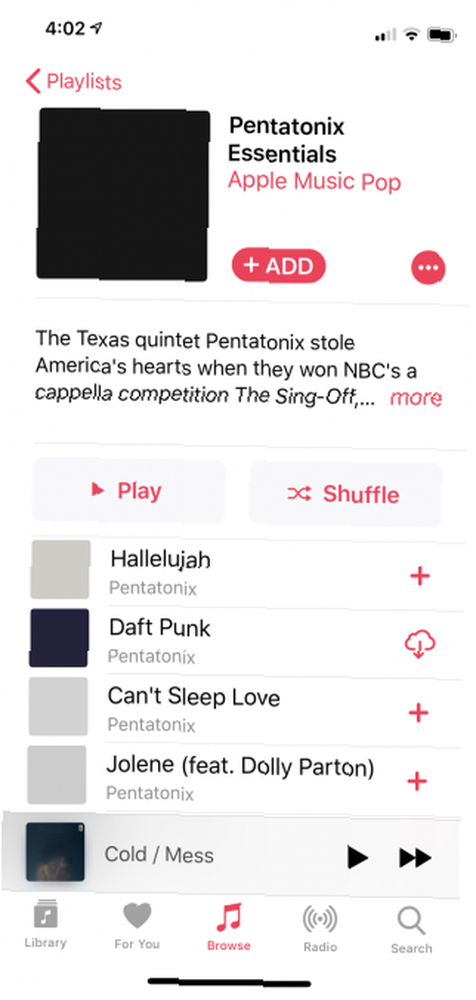
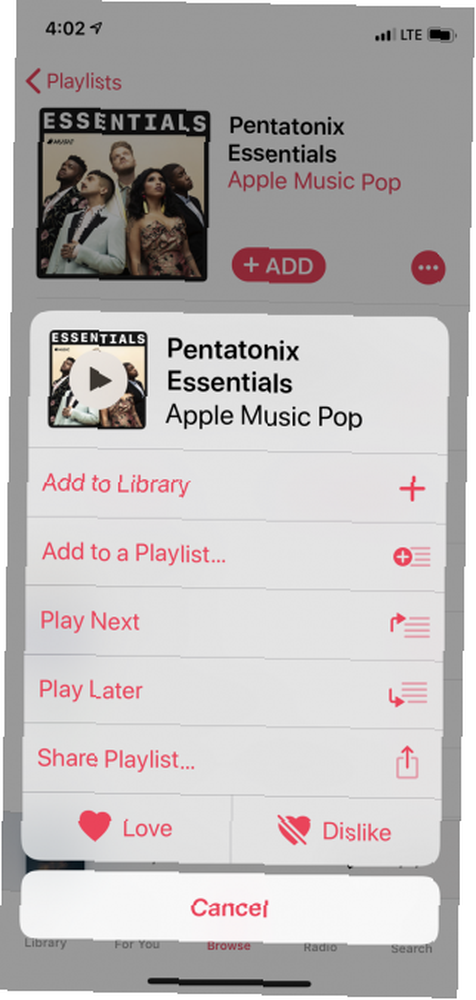
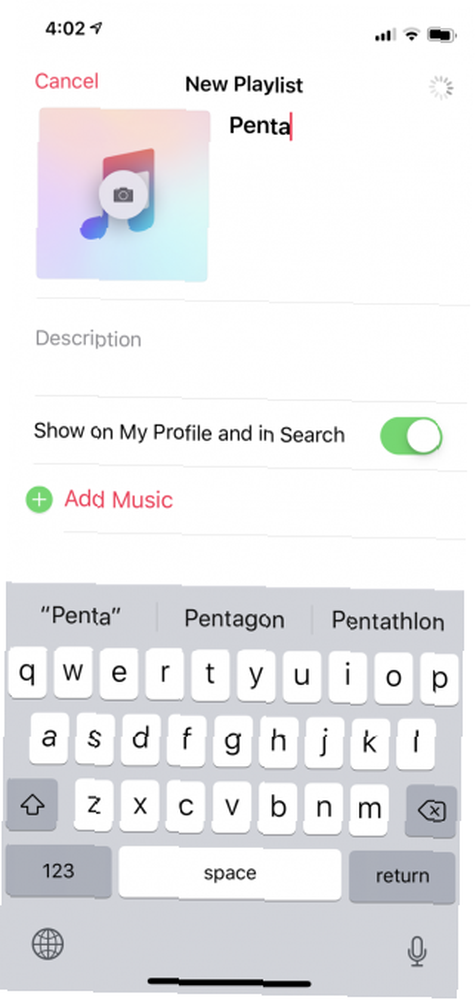
Yukarıda konuştuğumuz gibi, Apple'ın çalma listeleri harika bir başlangıç noktasıdır. Bir türden veya bir sanatçıdan en iyi şarkılarla ilgili olup olmadığı. Ancak sorun şu ki, tüm Apple küratörlüğünde çalma listeleri dinamik. Kitaplığınıza bir çalma listesi eklediğinizde, aslında tüm şarkıları eklemezsiniz, yalnızca çalma listesini kitaplığınıza eklersiniz..
Bir şarkı listesi güncellendiğinde ve editörler bir şarkıyı kaldırdığında, kitaplığınızdan da kaybolur. Bu oldukça sinir bozucu olabilir.
Apple küratörlüğünde çalma listelerini korumak için, kendi çalma listenize şarkı eklemeniz gerekir. Bir Apple çalma listesi açın, üzerine dokunun. Menü düğme ve seçin Oynatma Listesine ekle. Yeni bir oynatma listesi oluşturabilir veya mevcut bir listeye ekleyebilirsiniz.
4. Depolamayı Optimize Etmek İçin Yüklemeleri Sınırlayın
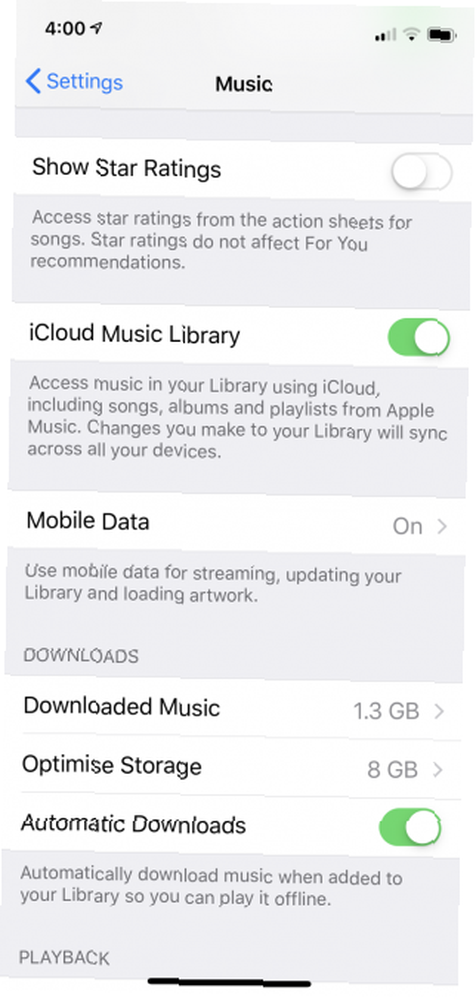
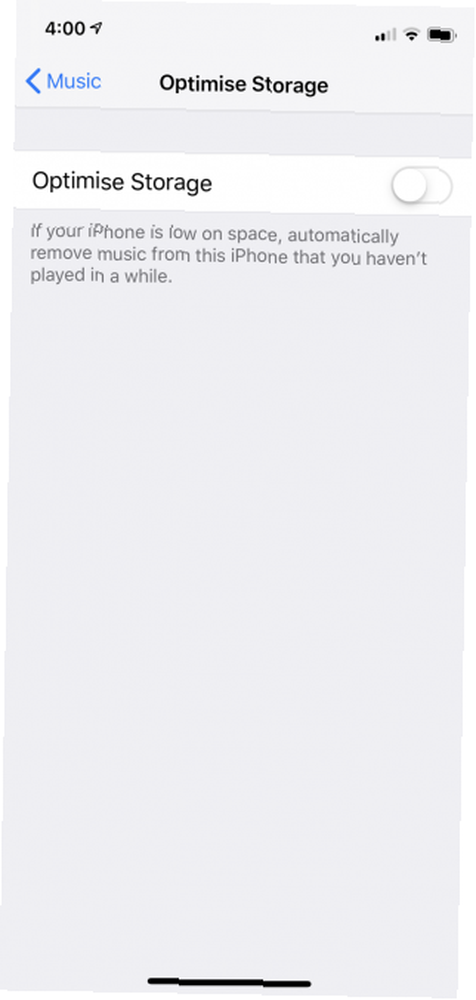
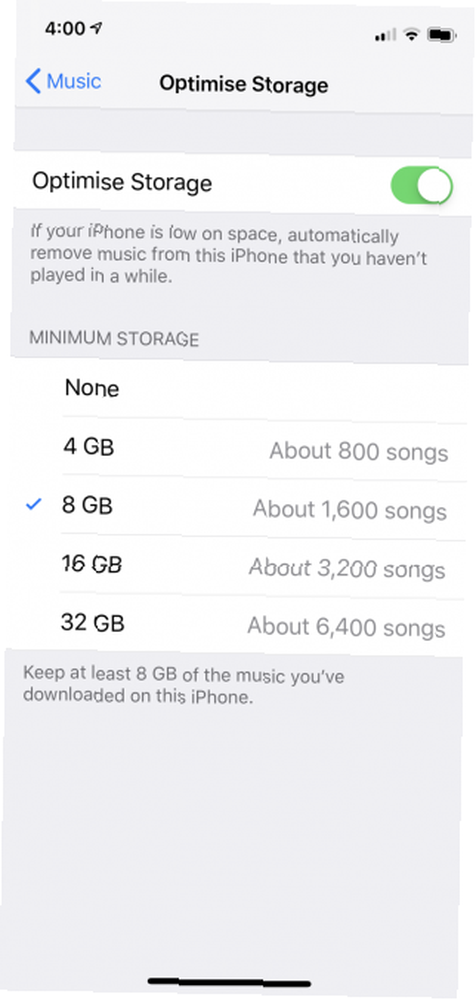
Otomatik İndirmeyi açmak, iPhone'unuzu oldukça hızlı bir şekilde doldurmanız anlamına gelir. Apple'ın Depolamayı Optimize Etme özelliğinin devreye girdiği yer burasıdır. Ayarlar > Müzik üzerine dokunun Depolamayı Optimize Etme.
Buradan, Apple'dan cihazda yalnızca birkaç gigabayt şarkı kaydetmesini isteyebilirsiniz. 4 GB, 8 GB, 32 GB vb. Arasından seçim yapabilirsiniz. Apple Music, en az bu miktarda şarkıyı depolama alanınıza kaydeder. Yeriniz varsa daha fazlası. Ancak iPhone'unuzda boş alan kalıyorsa, bir süredir çalmadığınız eski şarkıları silmeye otomatik olarak başlayacaktır..
5. Şu Anda Çalınan Bir Albüm veya Sanatçıya Atlayın
İOS 12'de, Şimdi Yürütülüyor görünümünden doğrudan bir albüme veya sanatçıya atlamak için bir seçeneğiniz var. Üzerine dokunun Kırmızı sanatçıyı ve albümü okuyan bir metin ve yeni bir menü göreceksiniz. Buradan üzerine dokunabilirsiniz Sanatçıya Git veya Albüme Git.
6. Shuffle'ı bulun ve Düğmeleri Tekrarlayın
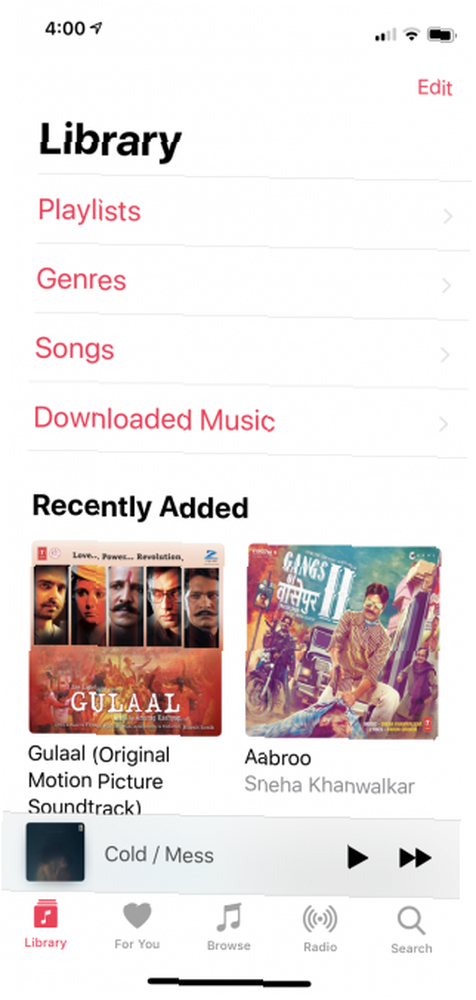
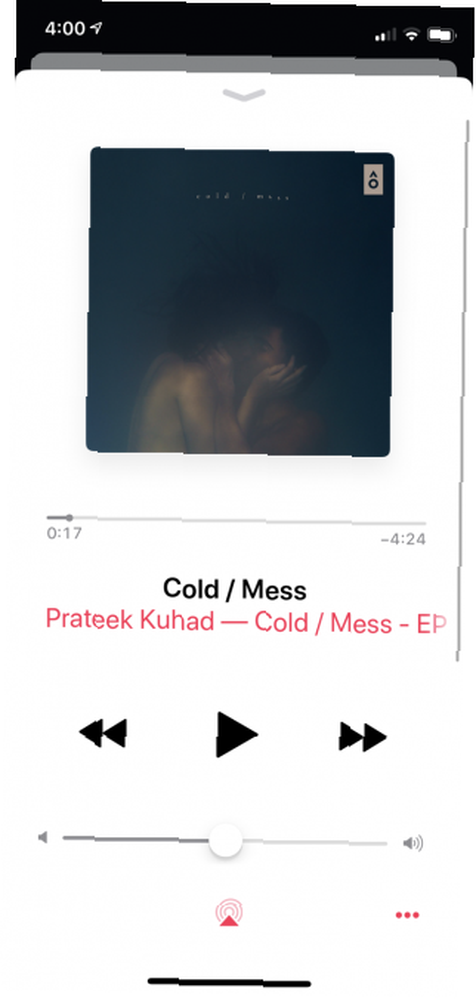
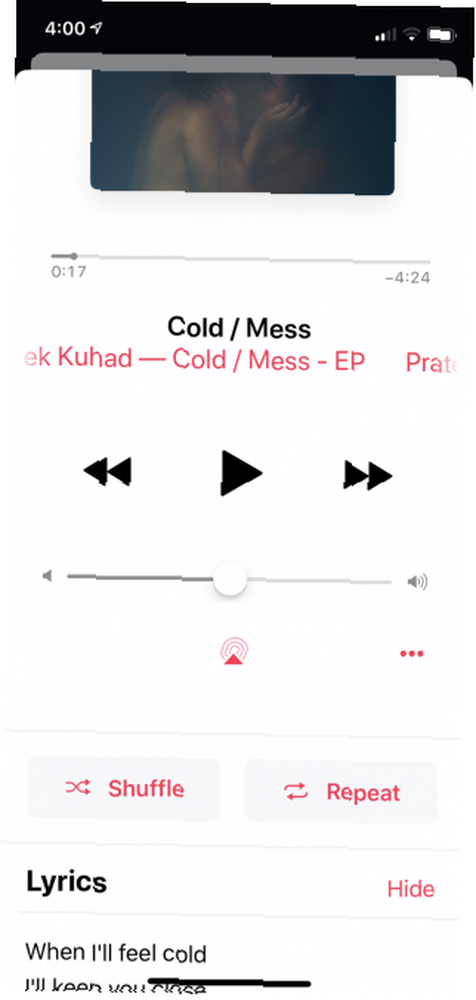
İOS 10'un yeniden tasarlanmasından bu yana Apple, etrafta pek çok mobilya taşıdı. Bu, Shuffle ve Repeat öğelerinin artık görünümden gizlendiği anlamına geliyor.
Şimdi Yürütülüyor ekranına gittiğinizde, ekranın altındaki tanıdık düğmeleri bulamazsınız. Onları ortaya çıkarmak için yukarı kaydırmanız gerekir (ve elbette, Apple bunu açıkça belirtmez).
7. Şarkılar için Şarkı Sözlerini Okuyun

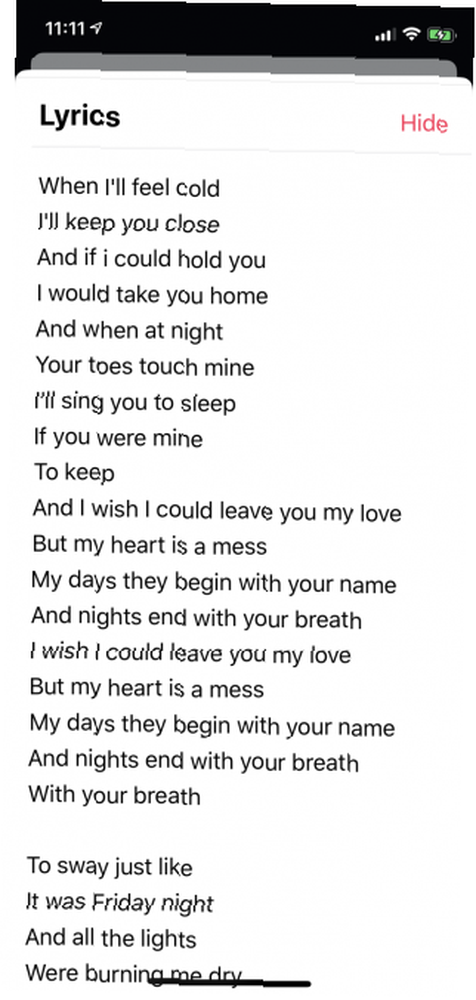
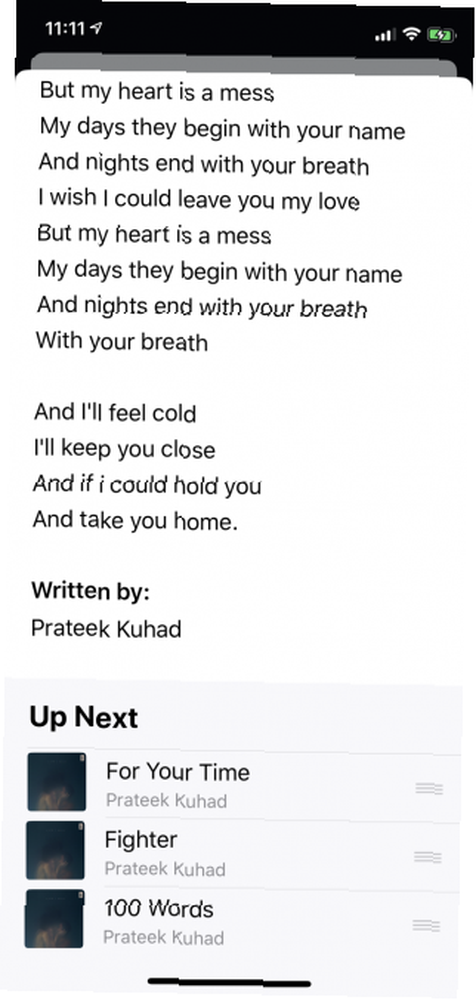
Artık şarkı sözlerini okumak için üçüncü taraf bir uygulamaya ihtiyacınız yok. Şimdi Yürütülüyor ekranındayken, yukarı kaydırın ve Şarkı Sözleri bölümünü göreceksiniz. Genişletilmemişse, üzerine dokunun. Göstermek buton. Tek dezavantajı? Bu sadece metin. Şarkı ile senkronize edilmiş şarkı sözleri arıyorsanız, Musixmatch gibi bir servis kullanmanız gerekir..
8. Mobil Verilerinizi Kullanarak Müzik Akışı
Wi-Fi bağlantısı olmadan Apple Music'ten ilk müzik akışını denediğinizde, bu işe yaramayacak. Şanslıysanız, Wi-Fi’ye bağlanmanızı isteyen bir açılır pencere göreceksiniz.
Hücresel veri planınızı kullanarak müzik akışı sağlamak için Ayarlar > Müzik > Hücresel veri. İsterseniz, Yüksek Kalite Akışı özelliğini de seçebilirsiniz.
9. Kütüphane Ekranını Özelleştirme
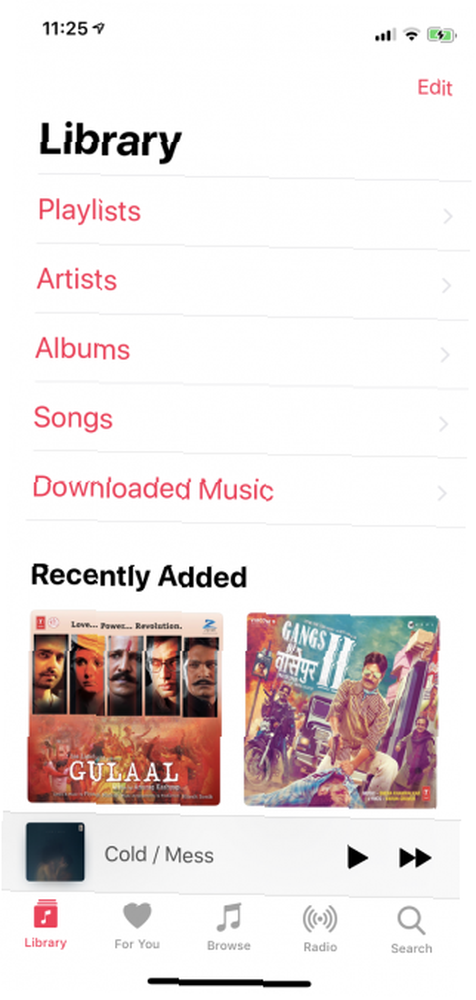
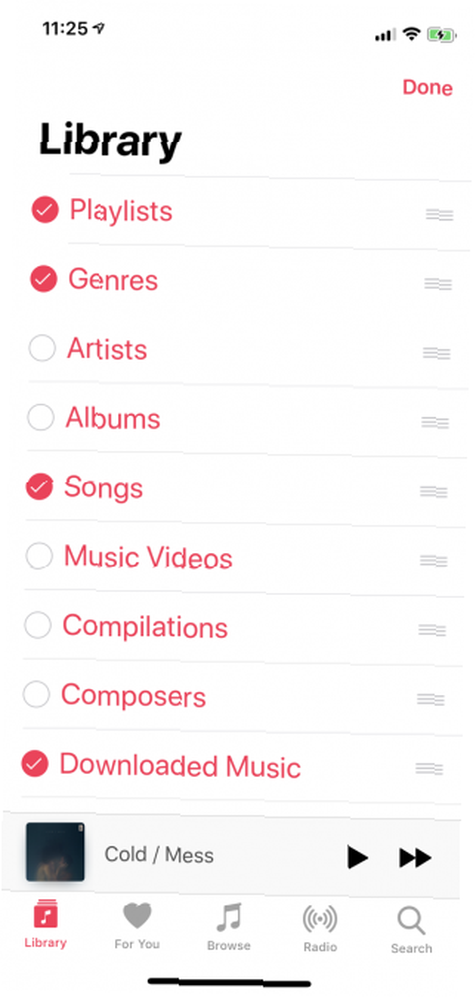
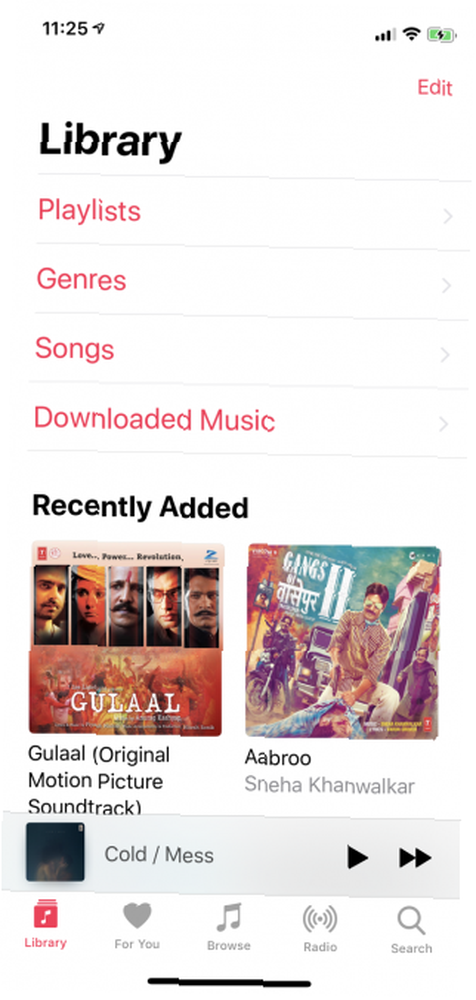
Kütüphane ekranı, Apple Music etkileşimlerinizin çoğunun başladığı yerdir. Varsayılan olarak, Çalma Listeleri, Sanatçılar, Albümler, Şarkılar ve İndirilen Müzik'i açma seçeneklerini göreceksiniz. Burada yer kazanmak ve bu kısayollardan birini kapatmak isteyebilirsiniz..
Üzerine dokunun Düzenle düğmesini kullanın ve sağdaki tutamaç simgesini kullanarak bir kısayolu devre dışı bırakabilir veya yeniden düzenleyebilirsiniz. Türler ve Müzik Videoları gibi kısayolları da etkinleştirebilirsiniz..
10. Apple Music Kısayollarını Kullanın
Apple'ın kendi Kısayolları uygulaması, kullanıcı tanımlı otomasyonu iPhone'a getiriyor. Kısayollar uygulamasını kullanarak, widget'tan kısayola dokunduğunuzda veya Siri'yi cümle olarak söylerken başlatılan eylemlerin bir listesini oluşturabilirsiniz..
Günlük görevleri otomatikleştirmek için Kısayollar'ı kullanabilirsiniz. 10 Günlük Görevleri Otomatikleştirmek için Handy iPhone Kısayolları 10 Günlük Görevlerini Otomatikleştirmek için 10 Handy iPhone Kısayolu iPhone'unuzdaki Siri Kısayolları, tekrarlı görevleri kolayca otomatikleştirmenizi sağlar. İşte şimdi deneyebileceğiniz favorilerimizden bazıları. , Müzik uygulamasıyla etkileşime girme dahil. Kısayollar uygulaması Müzikle ilgili çeşitli eylemler ve kısayollar içerir. Aşağıdaki en yaygın kısayollardan ikisinden bahsedeceğiz.
Kısayol Widget'ından Çalma Listeleri Çal
Muhtemelen aynı şarkıyı veya albümü tekrar tekrar oynatıyorsunuzdur. Sadece oynatmayı başlatmak için Siri'yi kullanırsınız, ancak bunu yapmanın en hızlı yollarından biri Kilit ekranındaki Kısayollar widget'ını kullanmaktır..
Aşama 1: Aç Kısayollar Uygula ve git galeri Bölüm.
Adım 2: Ara Oynatma Listesini Çal kısayol ve üzerine dokunun Kısayol Alın.
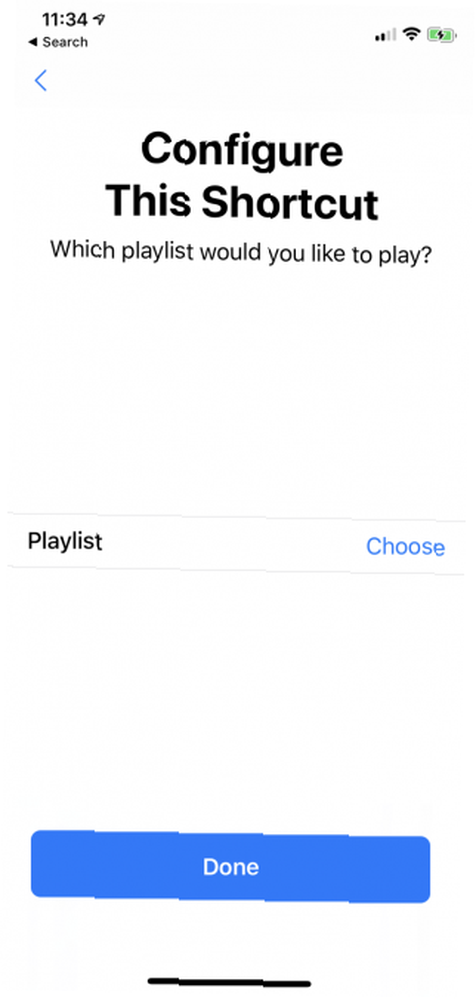
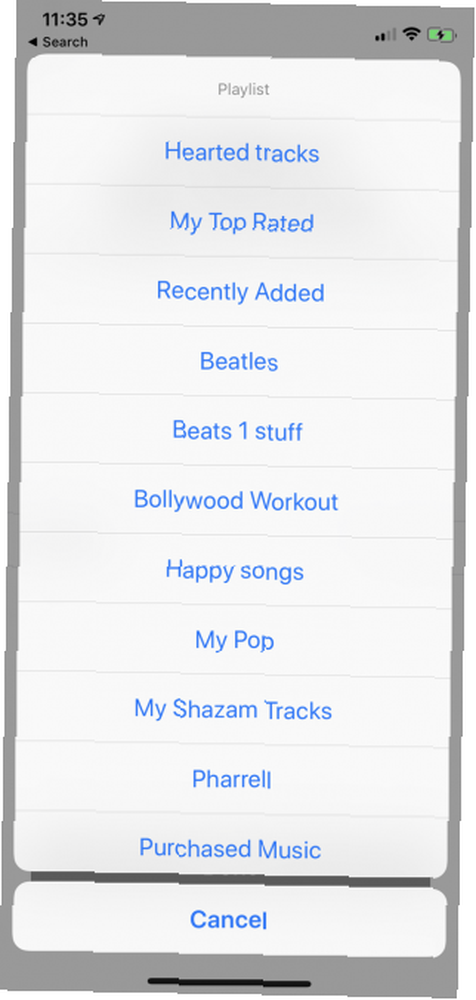
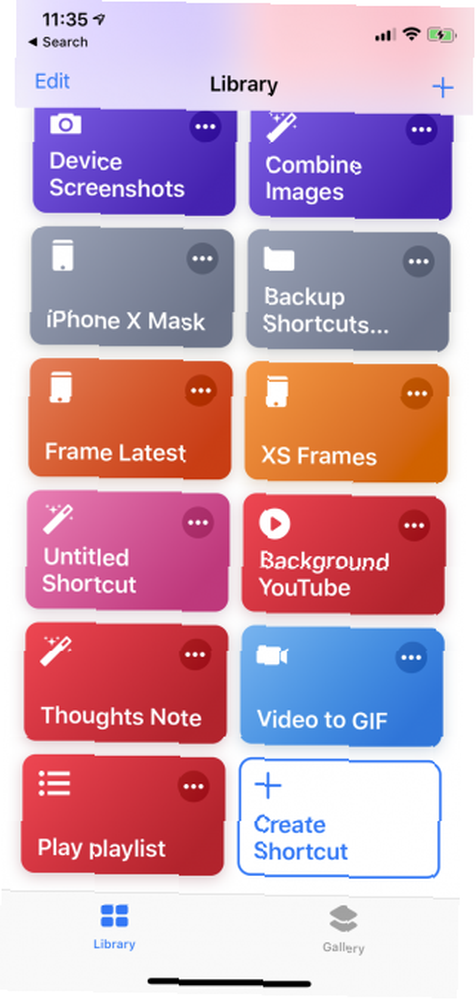
Aşama 3: Bir sonraki ekranda, üzerine dokunun. Seçmek ve çalma listesini seçin.
4. adım: Şimdi git Kütüphane ve üzerine dokunun Menü Yeni oluşturduğunuz kısayol için düğme. İşte, üzerine dokunun. Ayarlar buton. İsterseniz adı ve simgeyi değiştirin. Varsayılan olarak, kısayolun widget'ınızda görünmesi gerekir.
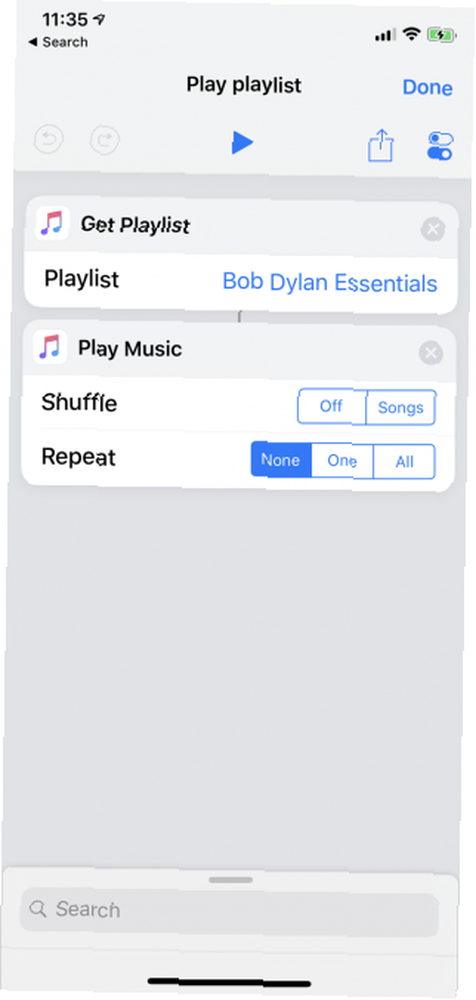
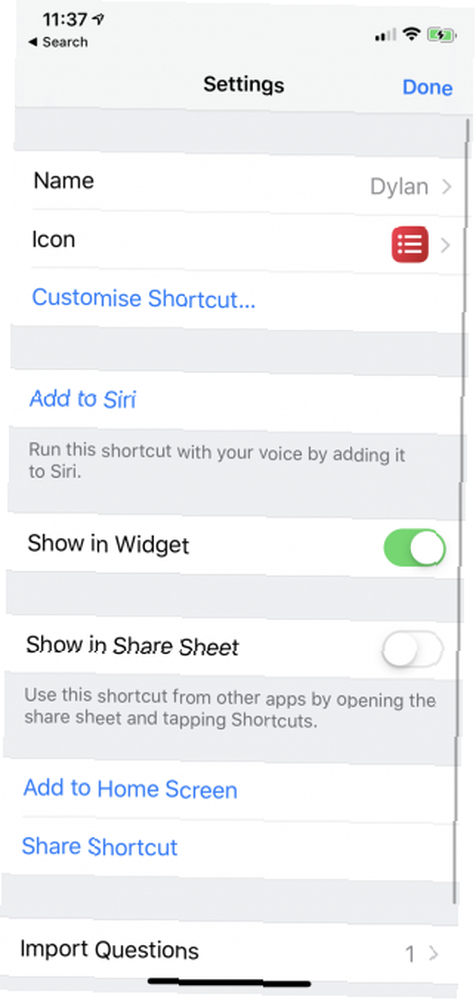
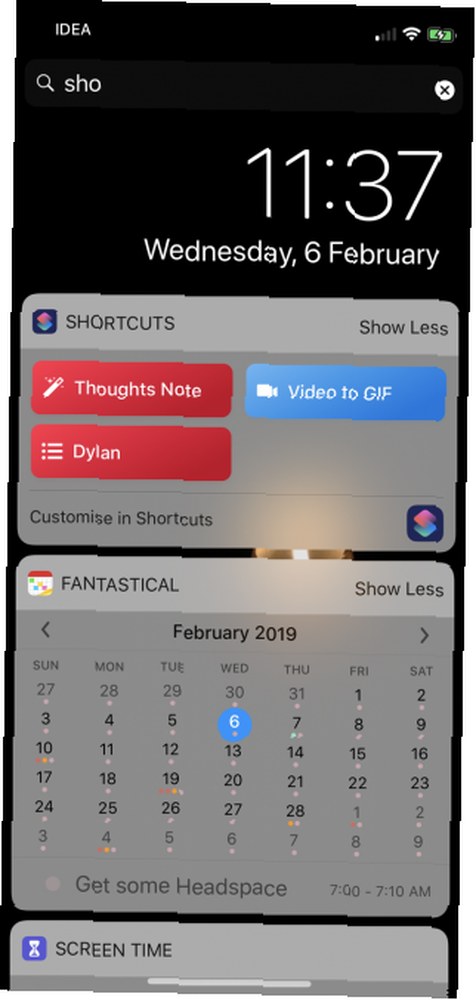
Kısayollar widget'ını ekleyin ve Kilit ekranından ortaya çıkarmak için sağa kaydırın. Kısayol üzerine dokunun ve çalma listesi anında oynamaya başlayacaktır.
Kısayollar Widget'ından Şarkı Listesine Şarkı Ekleme
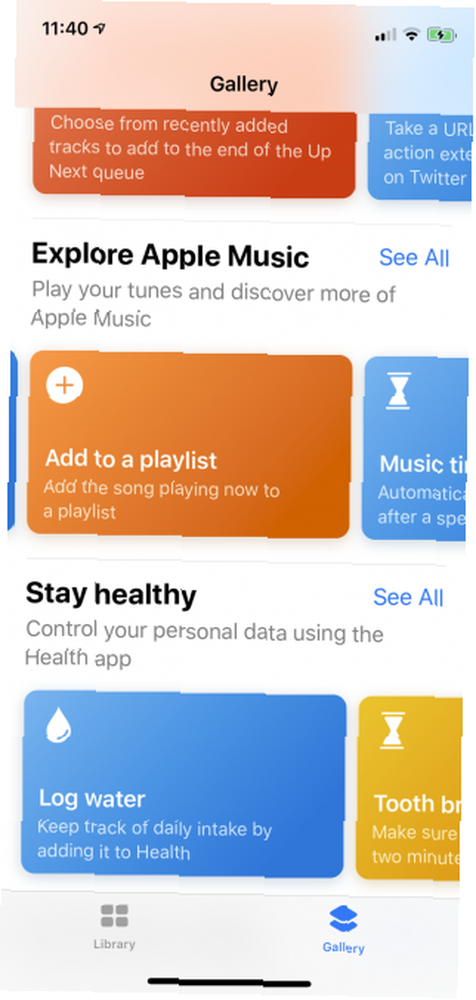
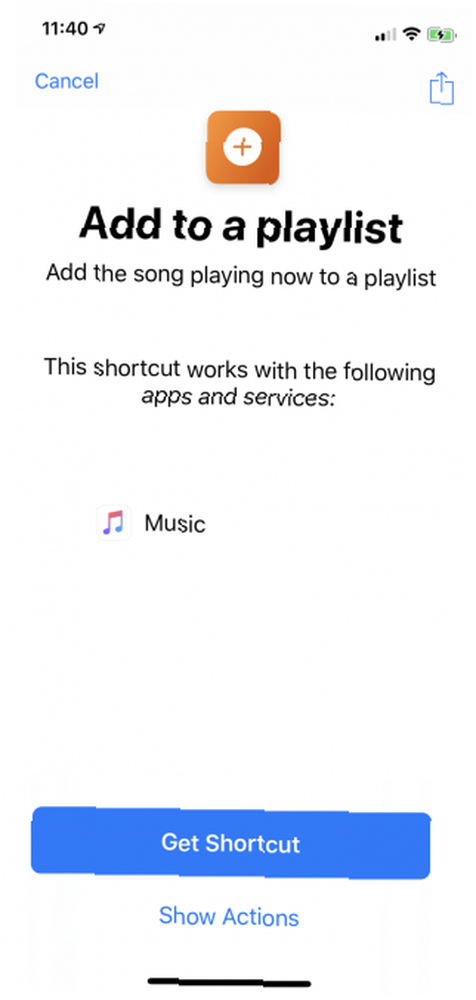
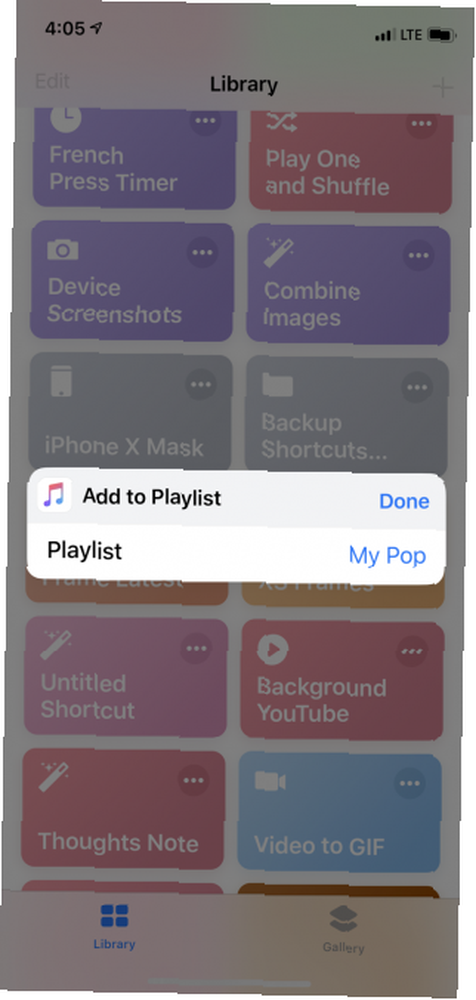
Bu size ne sıklıkla geliyor? Bir Apple çalma listesini veya radyoyu dinliyorsunuz ve sürüş veya antrenman çalma listenize eklemek için mükemmel bir şarkı buluyorsunuz?
Sadece indirin Bir oynatma listesine ekle Bu durumda bir dahaki sefere kısayol ve widget üzerinde dokunun. Sizden çalma listelerinizden birini seçmeniz istenecek ve şarkı anında çalma listesinin sonuna eklenecek.
İndir: “Oynatma Listesine ekle” Kısayol
Apple Müziğinizi iTunes Koleksiyonunuzla Birleştirin
Apple Music biraz kafa karıştırıcı olabilir. İTunes'a ve Müzik uygulamasına bağlanmış olması kesinlikle yardımcı olmuyor. Yukarıdaki özellikler Apple Music arayüzünü görsel olarak basitleştirmenize yardımcı olurken, müzik koleksiyonunuzun kendisinde daha büyük bir sorun var..
Apple Music'in piyasaya sürülmesiyle, Apple birçok kullanıcının hala istedikleri şekilde düzenlenmiş kendi müzik koleksiyonlarına sahip olduğunu kabul etti. Bu yüzden iCloud Music Library ile geldiler.
Bu küçük özellik, kendi müzik koleksiyonunuz (bazıları Apple Music'te bulunmayabilir) ile Apple Music kitaplığınız arasında bir köprü görevi görür. Sistem mükemmel olmasa da, kişisel iTunes koleksiyonunuzla Apple Music'i kullanmanıza izin veriyor. Kişisel iTunes Müzik Koleksiyonunuzla Apple Müziği Nasıl Kullanılır Kişisel iTunes Müzik Koleksiyonunuzla Apple Müziği Nasıl Kullanılır? Kendi müzik koleksiyonunuzu geride bırakmadan Apple Music. .











